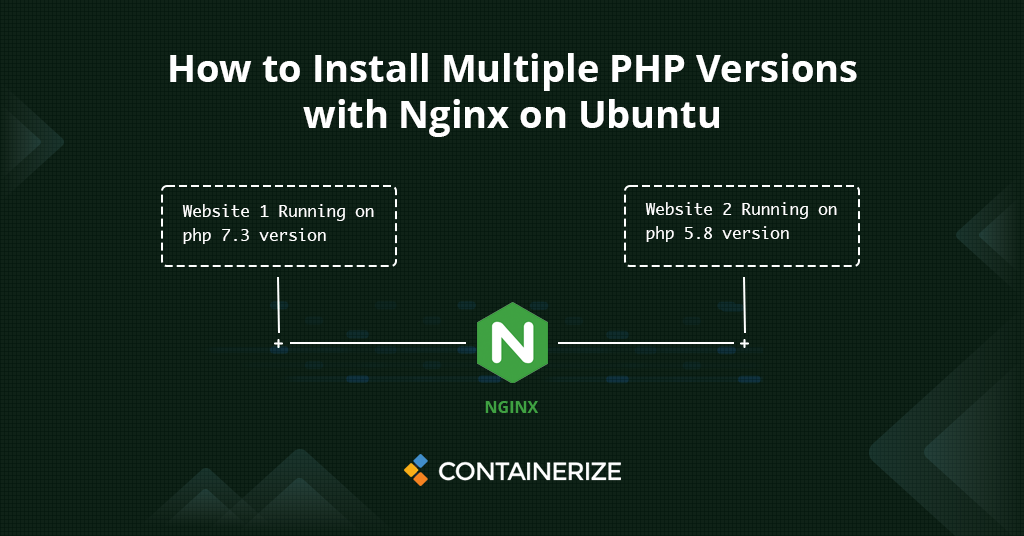
Se você deseja usar várias versões do PHP com o NGINX, neste artigo, o guiaremos passo a passo sobre como instalar o PHP com o nginx no Ubuntu.
Este artigo está em continuação de nossa série sobre tutoriais sobre o NGINX. Até agora, abordamos como usar o NGINX como balanceador de carga, como usar o NGINX como proxy reverso. E agora este tutorial abrange outra pergunta exigente “Como usar várias versões do PHP com o NGINX”. Neste tutorial, o guiaremos passo a passo sobre como instalar o PHP no Ubuntu, como configurar o PHP com o nginx e, finalmente, como você pode instalar várias versões do PHP com o nginx. Então vamos começar!
- Instale nginx
- Instale várias versões PHP
- Crie vários sites com PHP
- Configure o nginx para executar versões diferentes para sites
- Conclusão
Instale o nginx
O nginx (pronunciado como “Engine-X”) é um servidor da Web de código aberto que é frequentemente usado como proxy reverso ou cache HTTP. Está disponível para Linux gratuitamente. Para instalar o nginx, use o seguinte comando:
sudo apt update
sudo apt install nginx
Depois que a instalação é concluída, você pode abrir “http: // localhost” no seu navegador e você terá tudo configurado.
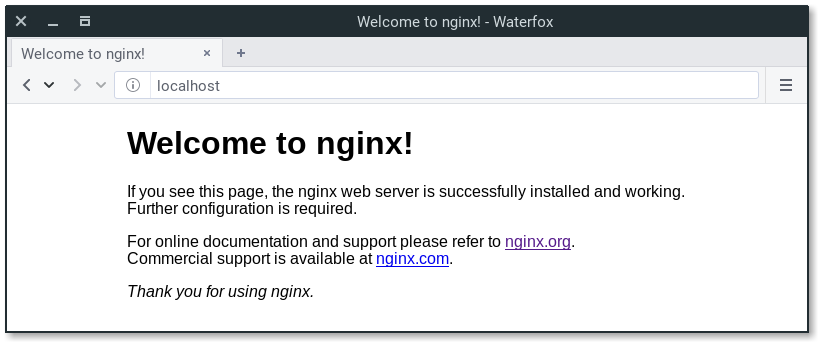
Instale várias versões PHP
PHP (sigla recursiva para PHP: pré-processador de hipertexto ) é uma linguagem de script de uso geral e de código aberto, amplamente utilizado e mais adequado para o desenvolvimento de sites e aplicativos baseados na Web. É uma linguagem de script do lado do servidor que pode ser incorporada no HTML. Atualmente, existem três versões suportadas de php , isto é php 5.6 , 7.0, e 8.0 . Significado Php 5.3 , 5.4, e 5.5 Chegaram ao fim da vida; Eles não são mais suportados com atualizações de segurança. Então, vamos primeiro instalar o PHP 7.0 e o PHP 7.2 com o PHP-FPM. Na verdade, antes de se movermos com a instalação, permite que o PHP-FPM. PHP-FPM (um acrônimo de Gerenciador de processos FastCGI ) é uma implementação FastCGI de PHP alternativo extremamente popular (processador de hipertexto). O PHP-FPM inclui vários recursos que podem ser benéficos para sites que recebem tráfego em grandes volumes com frequência. Para instalar o PHP 7.0 e 7.2 primeiro, você precisará adicionar repositório PHP ao seu servidor para instalar várias versões do PHP. Você pode adicionar repositório Ondrej PHP com o seguinte comando:
sudo apt-get install software-properties-common -y
sudo add-apt-repository ppa:ondrej/php
sudo apt-get update -y
Depois que o repositório estiver atualizado, instale o PHP 7.0, PHP 7.2 e PHP-FPM com o seguinte comando:
apt-get install php7.0 php7.0-fpm php7.2 php7.2-fpm -y
Depois que a instalação for concluída, verifique o status do PHP-FPM com o seguinte comando:
systemctl status php7.0-fpm
systemctl status php7.2-fpm
Crie vários sites com PHP
A página padrão é colocada em/var/www/html/local. Você pode colocar suas páginas estáticas aqui ou usar host virtual e colocá -lo em outro local
mkdir /var/www/html/site1.containerize.com
mkdir /var/www/html/site2.containerize.com
Em seguida, crie um arquivo de amostra Index.php para o site1:
vi /var/www/html/site1.containerize.com/index.php
<!doctype html>
<html>
<head>
<meta charset="utf-8">
<title>Hello, Nginx! Site1</title>
</head>
<body>
<h1>Hello, Nginx! Site1</h1>
<p>We have just configured our Nginx web server on Ubuntu Server!</p>
<?php
phpinfo();
?>
</body>
</html>
Agora crie um arquivo de amostra Index.php para o site2:
vi /var/www/html/site2.containerize.com/index.php
<!doctype html>
<html>
<head>
<meta charset="utf-8">
<title>Hello, Nginx! Site2</title>
</head>
<body>
<h1>Hello, Nginx! Site2</h1>
<p>We have just configured our Nginx web server on Ubuntu Server!</p>
<?php
phpinfo();
?>
</body>
</html>
Em seguida, mude a propriedade de ambos os sites para www-dados:
chown -R www-data:www-data /var/www/html/site1.containerize.com
chown -R www-data:www-data /var/www/html/site2.containerize.com
Configure nginx
Em seguida, você precisará criar um arquivo de host virtual nginx para o domain site1.containerize.com que usa o PHP 7.0. E outro para site2.containerize.com que usa o PHP 7.2.
vi /etc/nginx/sites-available/site1.containerize.com.conf
Adicione as seguintes linhas:
server {
listen 80;
root /var/www/html/site1.containerize.com/;
index index.php;
server_name site1.containerize.com;
location / {
try_files $uri $uri/ =404;
}
location ~ \.php$ {
try_files $uri =404;
fastcgi_split_path_info ^(.+\.php)(/.+)$;
fastcgi_pass unix:/var/run/php/php7.0-fpm.sock;
fastcgi_index index.php;
fastcgi_param SCRIPT_FILENAME $document_root$fastcgi_script_name;
include fastcgi_params;
}
}
Agora crie o segundo arquivo para site2.containerize.com
vi /etc/nginx/sites-available/site2.containerize.com.conf
server {
listen 80;
root /var/www/html/site2.containerize.com/;
index index.php;
server_name site2.containerize.com;
location / {
try_files $uri $uri/ =404;
}
location ~ \.php$ {
try_files $uri =404;
fastcgi_split_path_info ^(.+\.php)(/.+)$;
fastcgi_pass unix:/var/run/php/php7.2-fpm.sock;
fastcgi_index index.php;
fastcgi_param SCRIPT_FILENAME $document_root$fastcgi_script_name;
include fastcgi_params;
}
}
Em seguida, habilite os dois arquivos do host virtual com o seguinte comando:
ln -s /etc/nginx/sites-available/site1.containerize.com.conf /etc/nginx/sites-enabled/
ln -s /etc/nginx/sites-available/site2.containerize.com.conf /etc/nginx/sites-enabled/
Por fim, reinicie o serviço Nginx e Php-FPM para aplicar todas as alterações de configuração:
systemctl restart nginx
systemctl restart php7.0-fpm
systemctl restart php7.2-fpm
Conclusão
Neste tutorial, exploramos como várias versões PHP no Ubuntu. Aprendemos a instalar o nginx. Em seguida, exploramos como configurar dois sites diferentes no NGINX. E, finalmente, aprendemos a configurar dois sites diferentes com versões diferentes do PHP com o NGINX. Espero que o tutorial tenha ajudado você.